
2022年6月20日から100g以上の無人飛行機の登録が義務化されます。
現在事前登録ができる様子なので、登録してみました。
私はオンラインで登録しますが、その前にじっくり内容を確認したい方は、以下の国交省のサイトをご覧ください。
👇国土交通省の公式サイト
必要なもの
個人で登録する場合のものです。私は料金の一番安いマイナンバーカードとマイナポータルアプリを利用して登録しました。
その手順を記載いたします。
アカウントの開設
2-1:無人航空機登録ポータルサイトから「今すぐ登録」
以下にアクセスし「今すぐ登録」をクリック
無人航空機登録ポータルサイト - 国土交通省
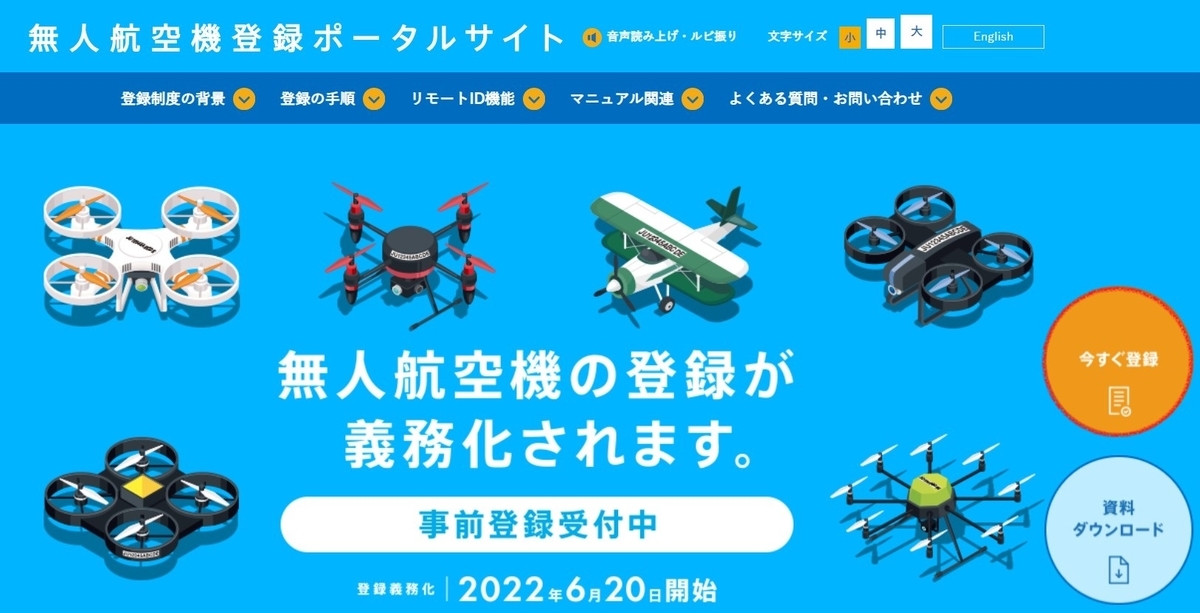
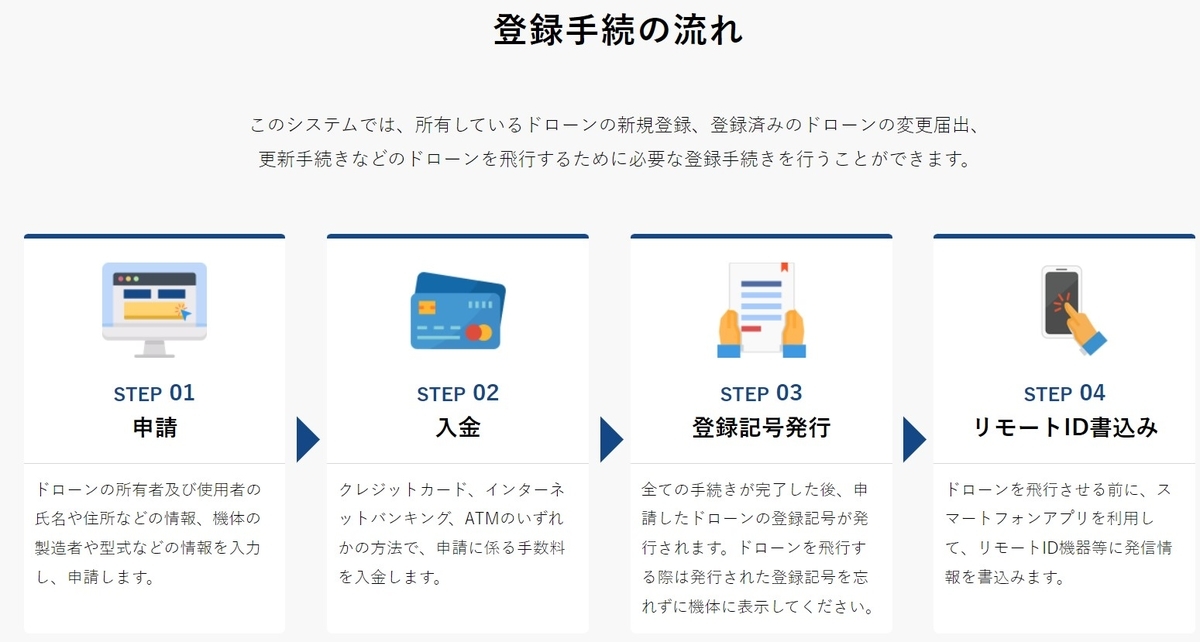
2-2:ドローン登録システムの「個人はこちら」をクリック
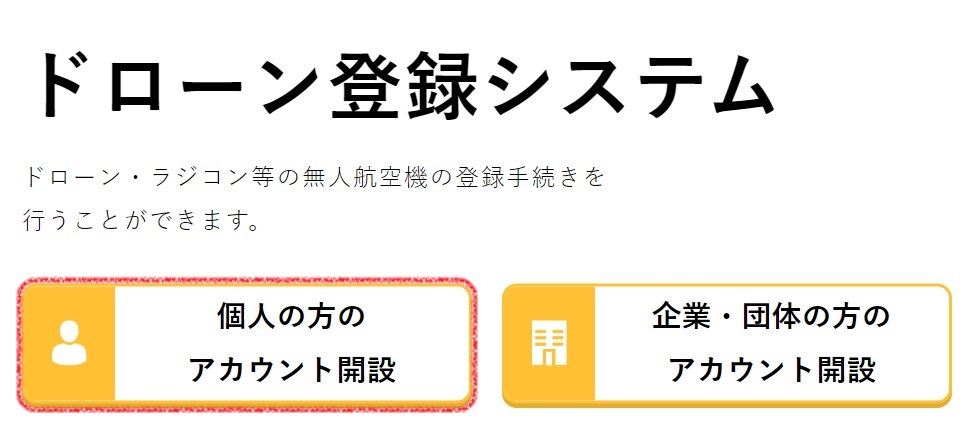
2-3:規約を読み、2か所にチェックを入れて次へ
※規約等はスクロールして全部見ないと、チェックボックスにチェックを入れられません。
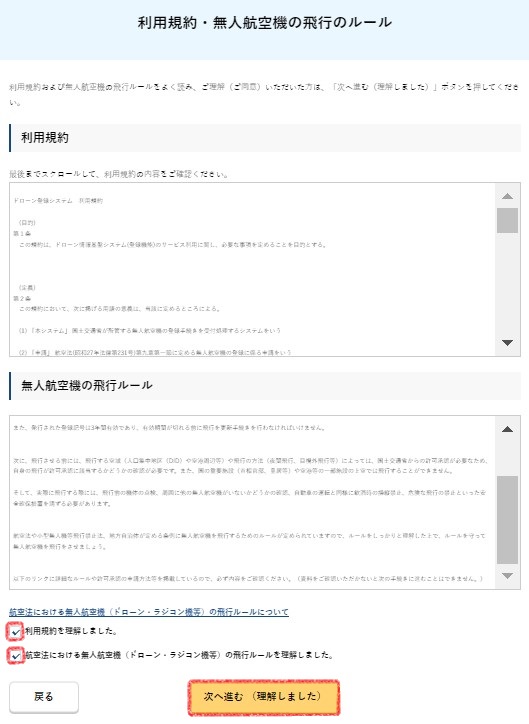
2-4:アカウント開設:必要事項を入力して次へ
氏名住所メールアドレス等を入力します。パスワードは今後も利用するので控えておくとよいと思います。
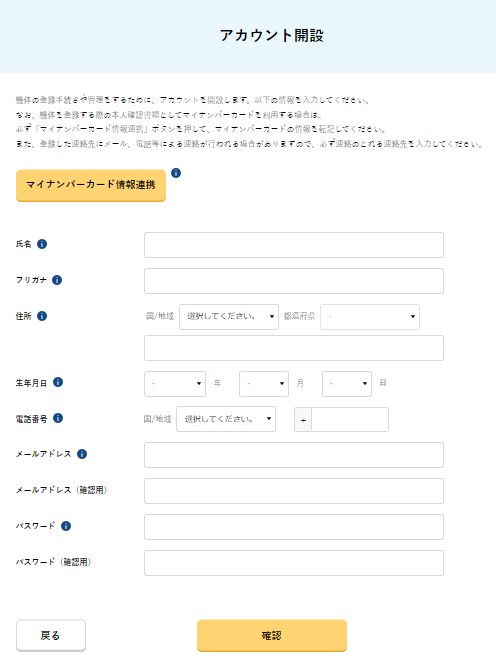
2-5:入力した内容に間違いがないか確認し「開設する」
これまでに入力した内容に、記載誤りがないか確認します。万一誤って登録した場合や、変更が発生した場合でも、後で変更することも可能です。
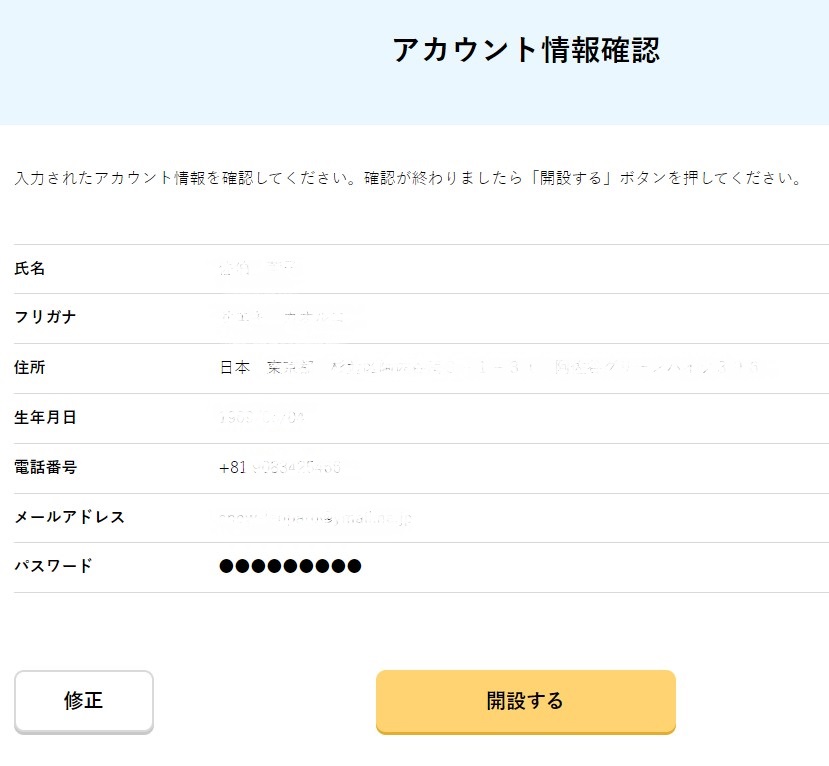
問題ない場合は「開設する」をクリック。
2-6:完了画面を確認
以上でアカウントの開設は終了です。
完了後、登録したメールアドレスにログインIDなどの情報が届きます。
アカウントIDは今後も利用するので控えておくとよいと思います。


機体の登録
3-1:メールを確認する
メール本文に、ログインIDと、ログイン先のURLが記載されています。
件名:【ドローン登録システム】アカウント開設完了のお知らせ [DIPS-REG] Notification of the completion of the opening of your account

3-2:メールに記載のURLを開き、記載のログインIDを使いログインする
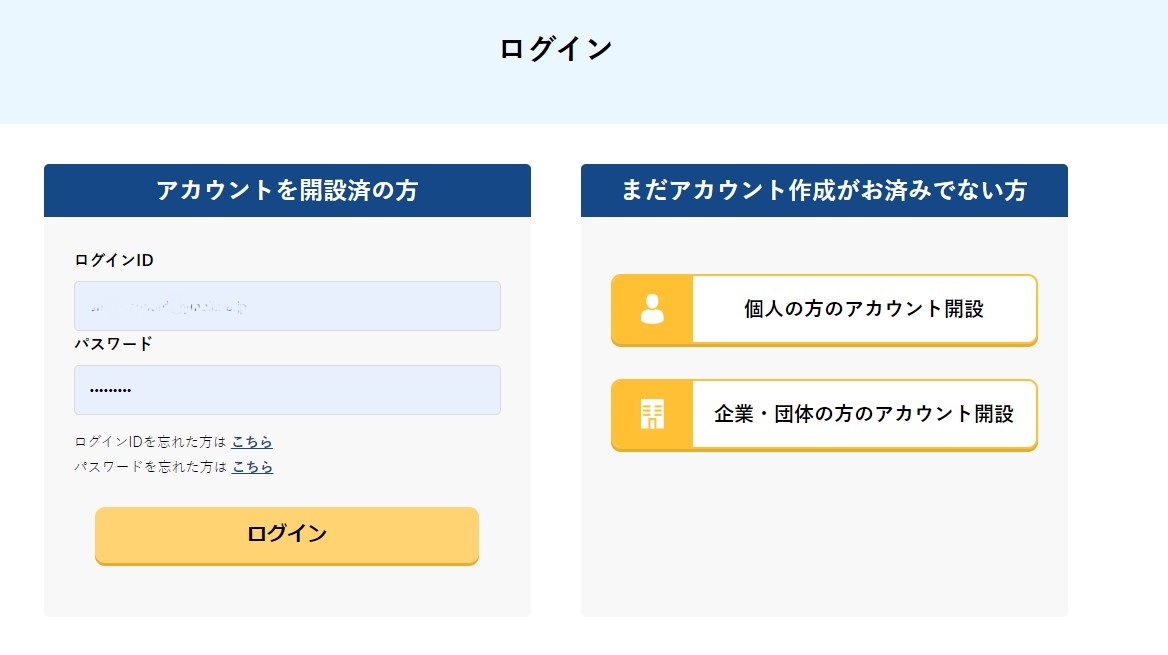
3-3:メインメニューから「新規登録」をクリック
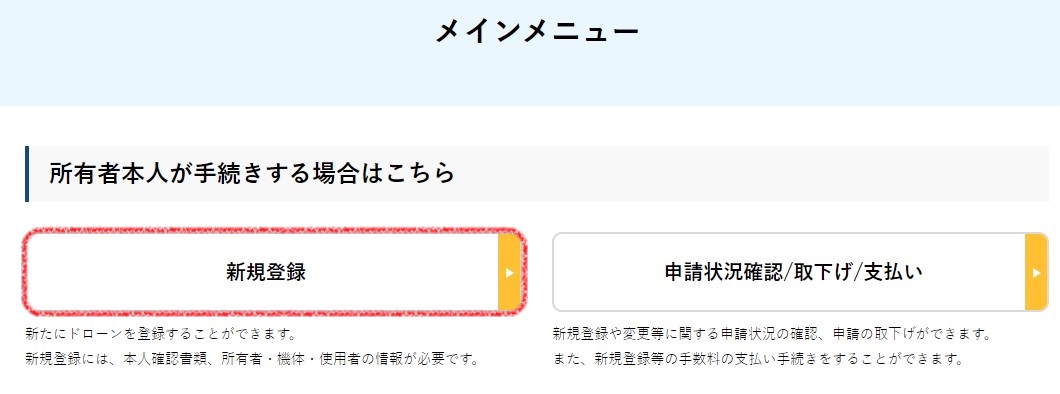
3-4:本人確認方法の選択
「新規登録」クリック後の本人確認方法の選択画面です。
各種方法と料金が記載されています。
私は一番安いマイナンバーカードを選択しました。
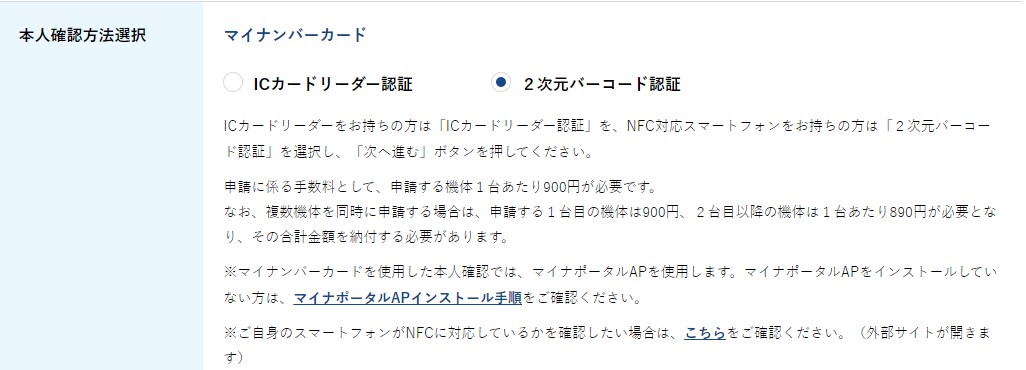
スマホから申請しスマホで読み取りするのが一番楽なのですが、何度やっても途中でエラーになるので、PCで申請し、読み取りをスマホにしてみました。
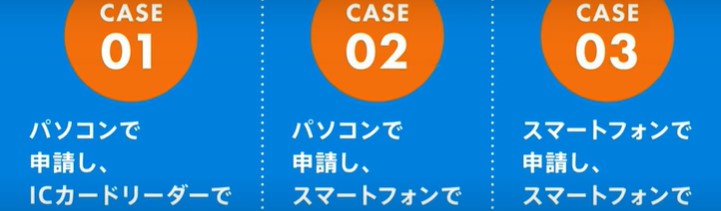
※各種料金
以下の通りです。
マイナンバーは900円、そのほかは1450円です。すべて書類でおこな場合は2000円超えです。
👇元資料のです
https://www.dips-reg.mlit.go.jp/drs/preview/DIPS-REG-Manual_Ja_Owner_Identity-Verification.pdf
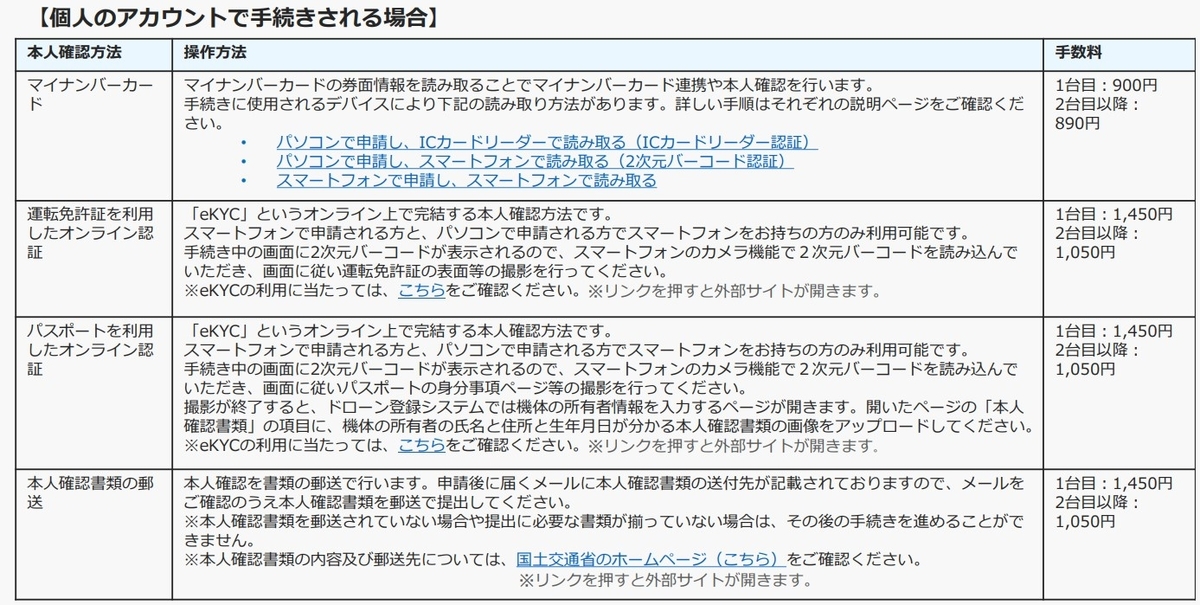

3-5:所有者情報の入力
アカウント開設時に入力した情報が入っています。変更がなければ掲載内容を確認の上「機体情報の入力」をクリック
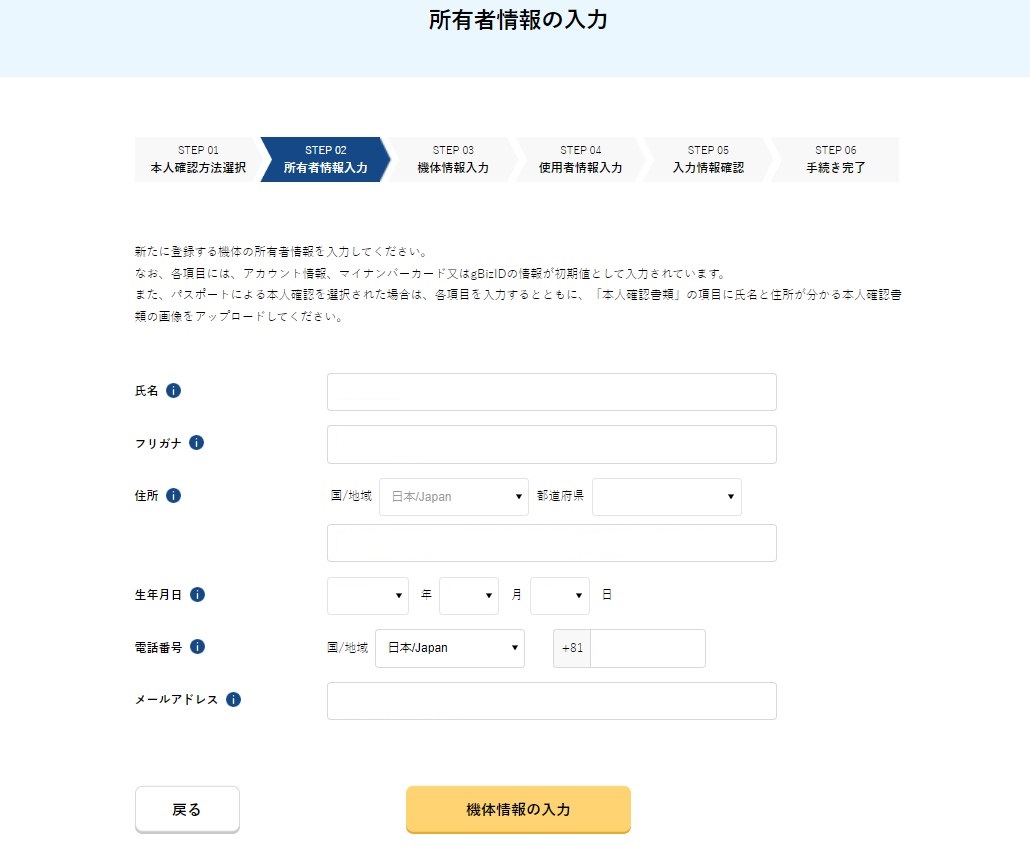
3-6:機体情報の入力
機体情報を入力します。製造社名、型式名はプルダウンで選択できます。
入力が不要の部分はグレーになっているので、そのままで大丈夫です。
私のドローンはDJIのものなのですが、リモートID情報を開示していないようで、グレー(記載ができない)でした。
リモートIDが無記載でもOKなのは2022年6月19日までです。
期日までに事前登録した場合は、3年間はリモートID無しで大丈夫ですが、その後はどうなるか決まっていない様子です。
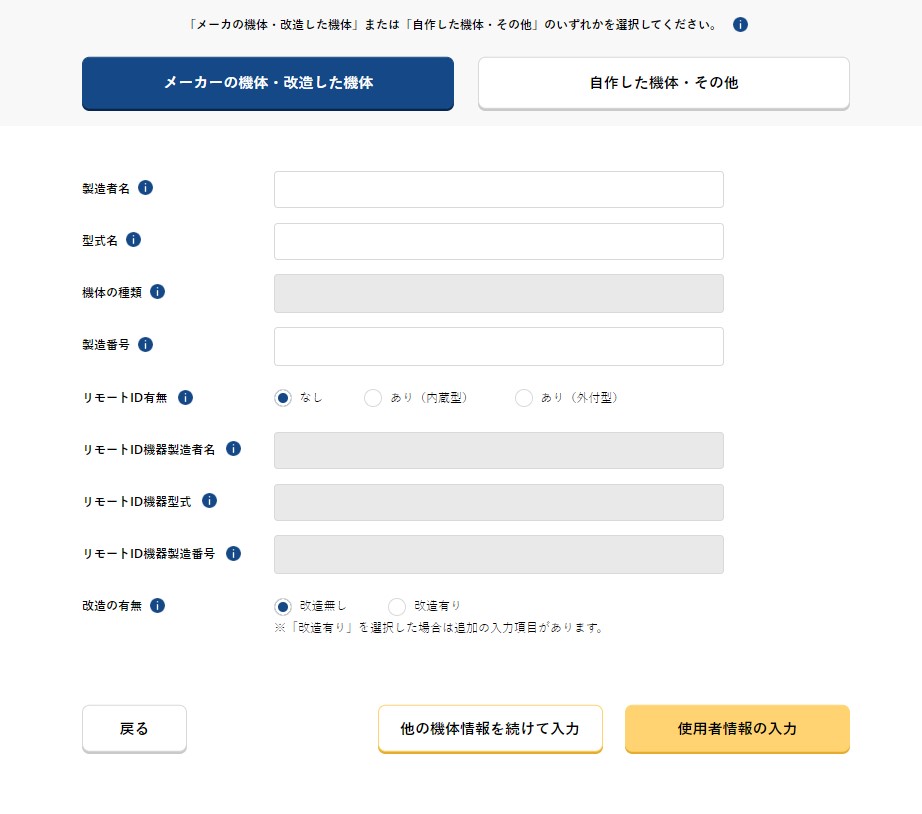
※DJIのリモートID:開示なし
調べた所、DJIはリモートIDについて情報開示していないそうです。
2021年12月20日〜2022年6月19日までの事前登録期間中に登録を行うことで、
リモートID機能の搭載義務が有効期限3年の間不要
という事で、DJIのドローンをお使いの方は、2022年6月19日までに事前登録した方が良いです。というか、しないと駄目かもです。
👇この記事を参照させていただきました
3-7:使用者情報の入力
所有者と使用者が同一の場合は「はい」を選択するだけでOKです。
異なる場合は「いいえ」を選択して情報を記載します。
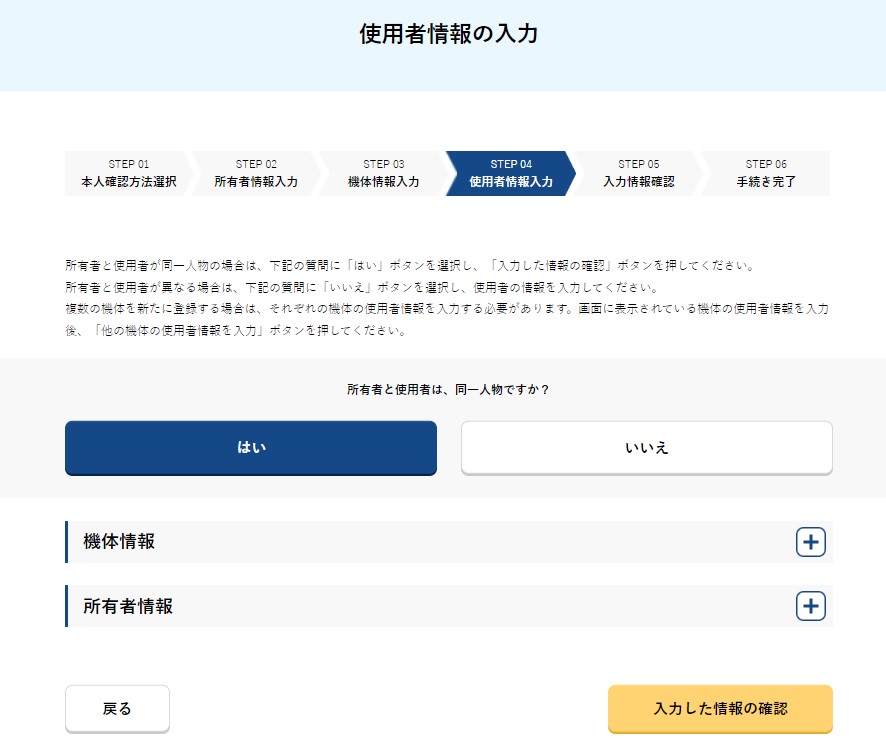
「入力した情報の確認」をクリック
3-8:入力内容の確認
最終確認と修正もできる画面です。所有者と機体の情報に誤りがないか確認の上、次に進みます。
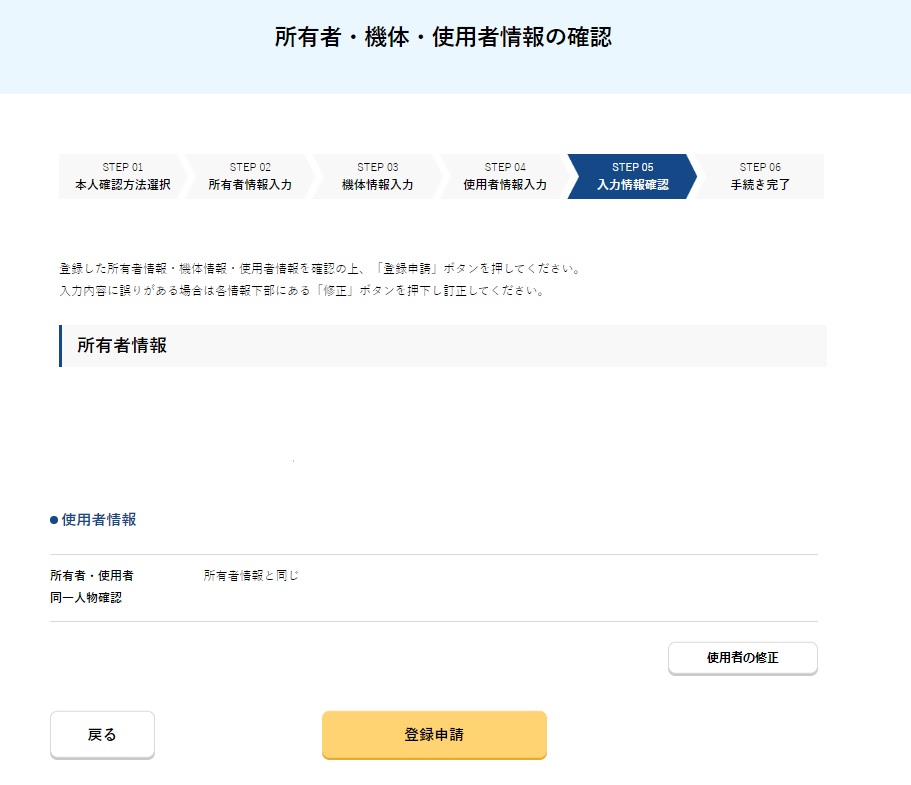
3-9:マイナンバー連携
「マイナポータルと連携するために二次元コードを表示させます」という内容が書いてあります。
※事前にマイナポータルアプリがインストールされている必要があります
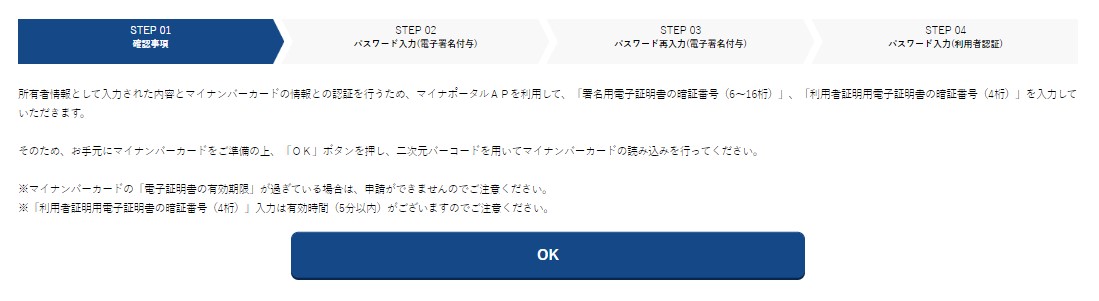
OKをクリックして「二次元コード」を表示させます
二次元コードが表示されるので、マイナポータルアプリを「ログイン前」の状態で待機
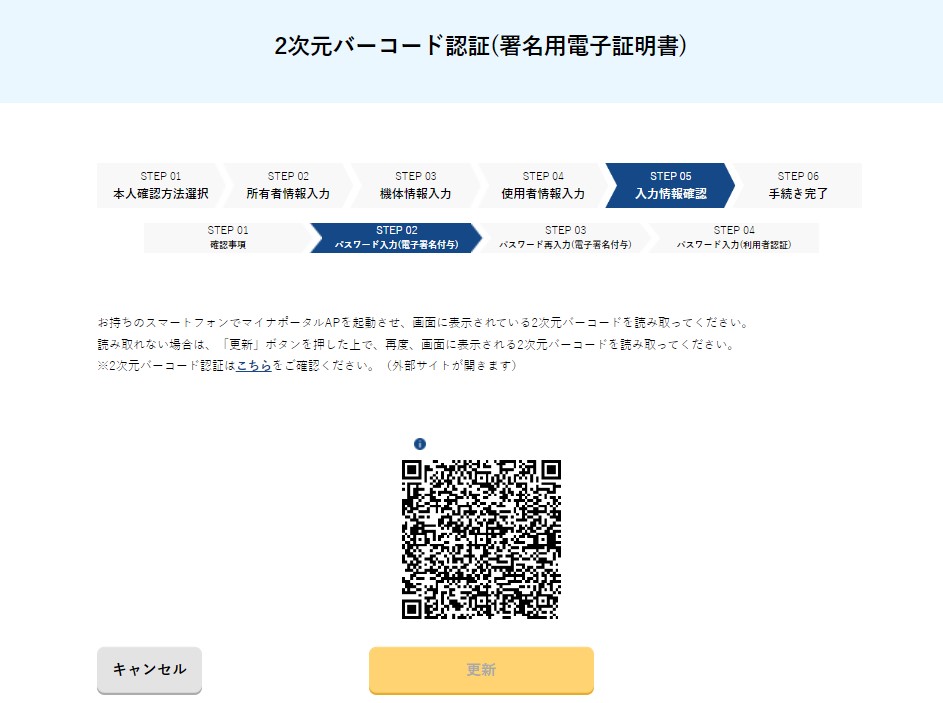
※このタイミングだったか忘れてしまいましたが、操作を進めるための確認メールが届きますので、記載されているURLをクリックしてください。
件名:【ドローン登録システム】各種手続き確認のお知らせ [DIPS-REG] Announcement of confirmation of the procedures
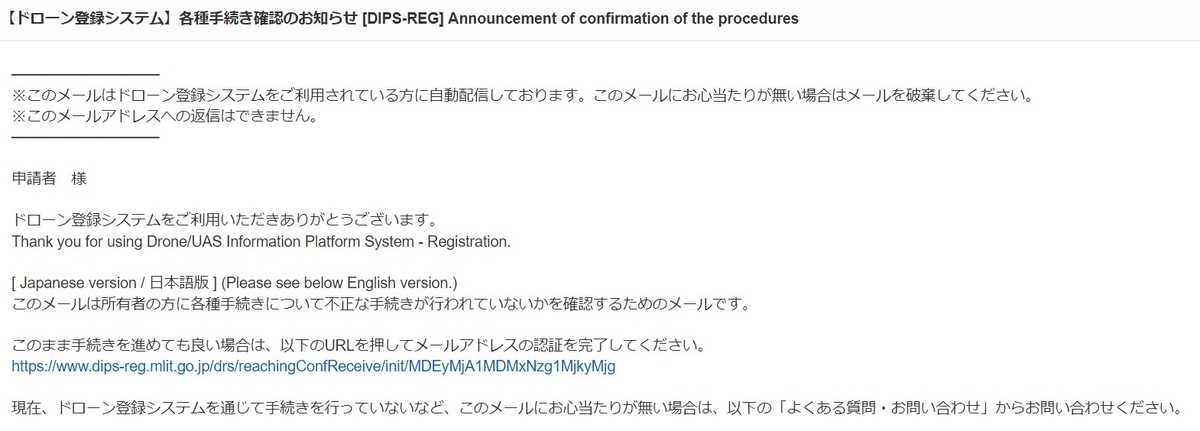
このメールが届いたらURLをクリック
3-10:マイナンバー認証
マイナポータルアプリは「ログイン前」の画面を表示しておきます。
左図の右下にある、二次元コード風のアイコンをクリックします。
すると、右図の画面が表示されるので、「2次元バーコード読取」をクリックします。


バーコードを読み取り、画面に従ってログインし、マイナンバーカードの読み込みを行ってください。
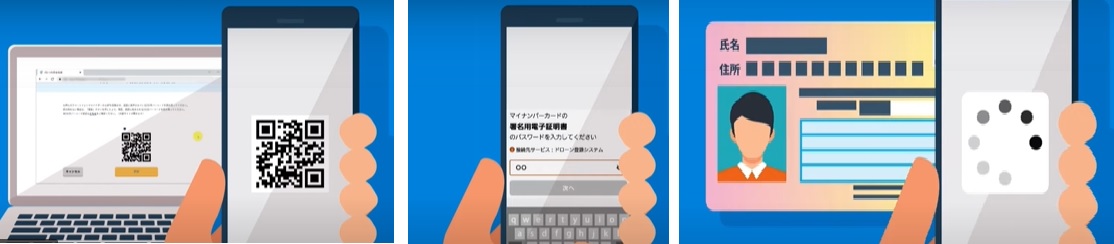
3-11:完了を確認
マイナンバーカードの連携が完了すると、二次元コードが表示されていた画面から、完了画面に切り替わりますが、少々時間がかかりますので、画面はそのままお待ちください。
また、メールが届きますが、メール到着まで30分以上かかりました。
届くまでお待ちください。
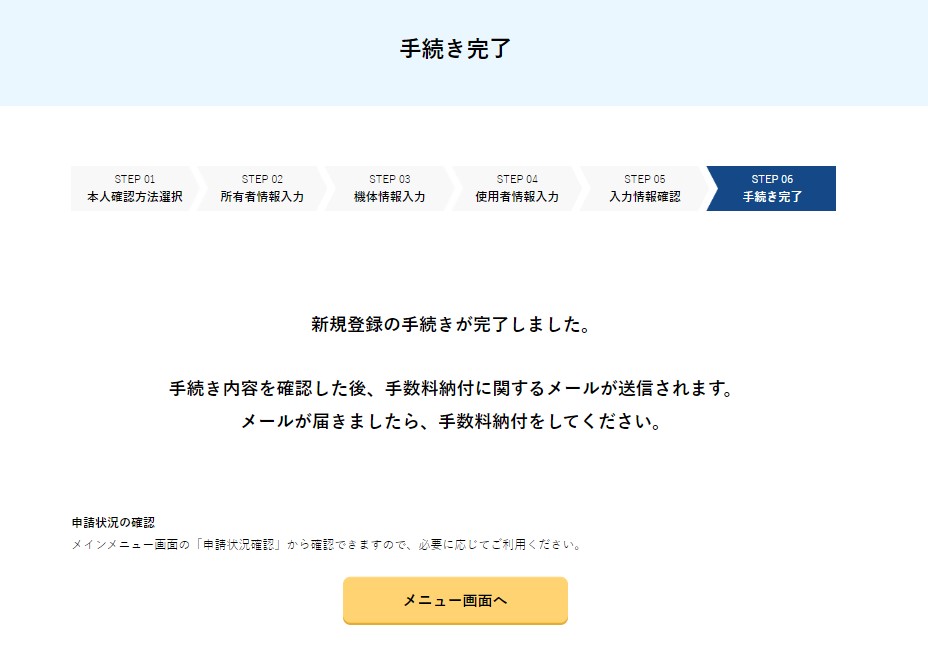
支払い
1:メールの確認
件名:【ドローン登録システム】申請受付、手数料納付のお知らせ [DIPS-REG] Notification of application reception and fee payment
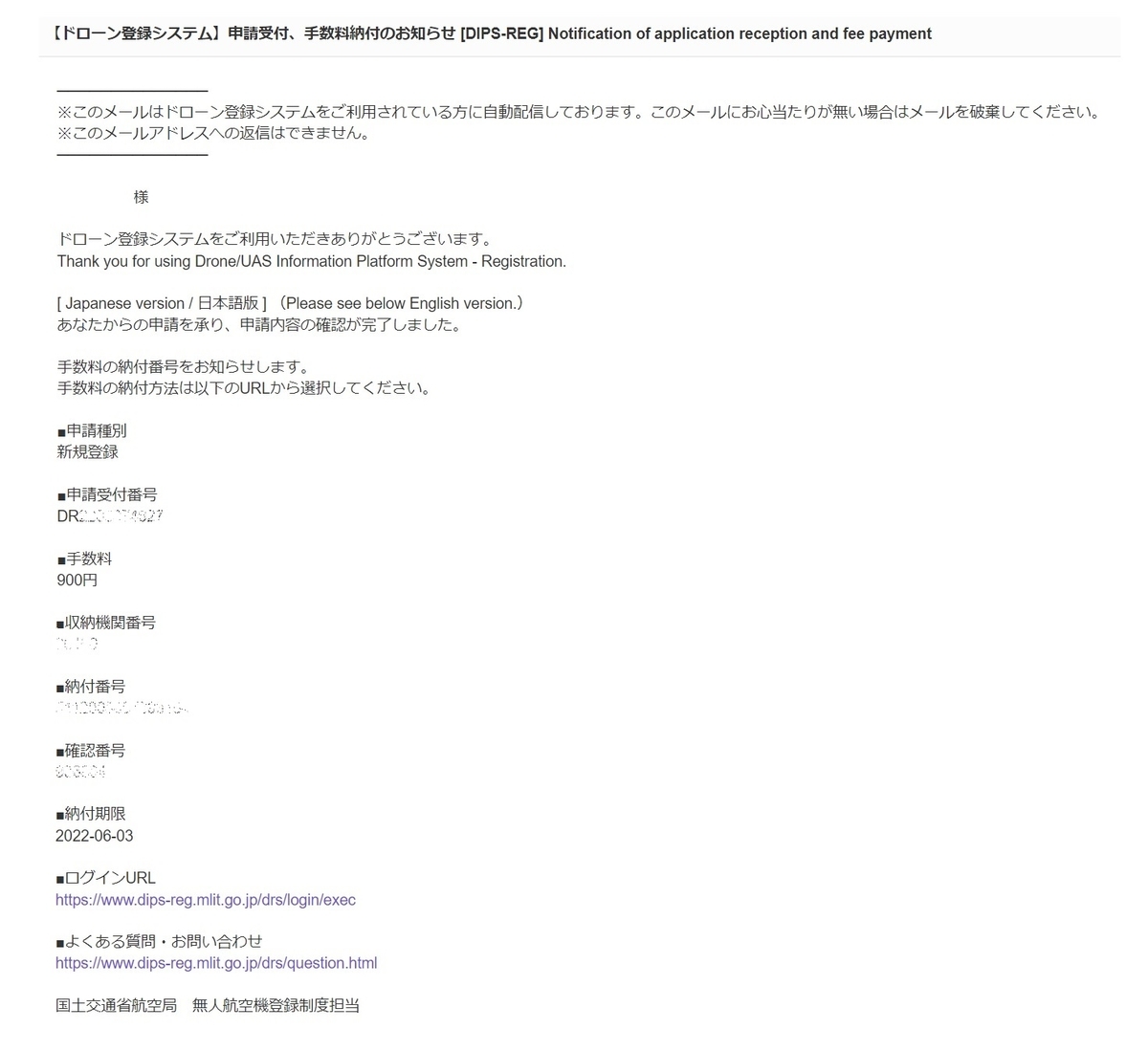
下には英文版が続きますが、カットしています
2:メールに記載のURLにアクセスし支払いを行う
■ログインURL
https://www.dips-reg.mlit.go.jp/drs/login/exec
こちらにアクセスし、ログインIDとパスワードを入力します。
ログインすると、メインメニューが開きますので「申請状況確認/取下げ/支払い」をクリックします。
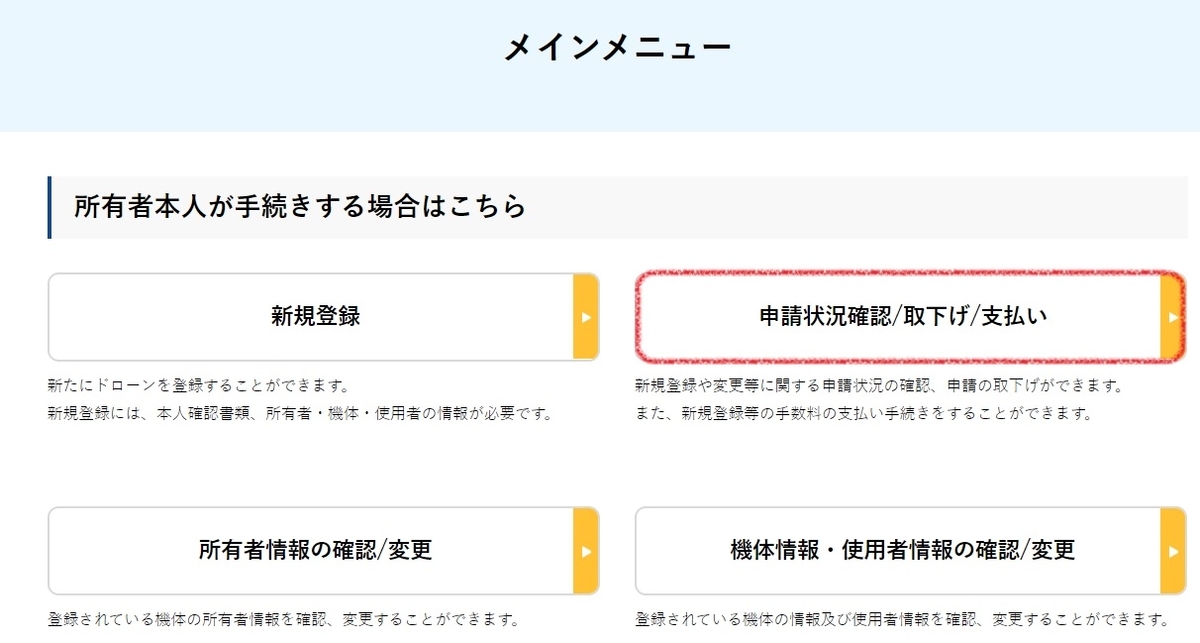
「申請状況確認/取下げ/支払い」をクリック
申請状況一覧が表示されるので、下にスクロールし、該当の申請受付番号の右の「支払選択」をクリック

「支払い選択」をクリック
クレジットカード、ATM、インターネットバンキングから選択します。
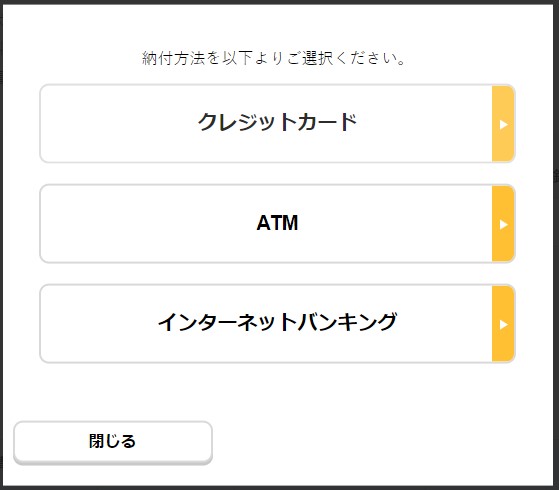
私は「クレジットカード」を選択して進めます
クレジットカードを選択すると、内容確認の画面が出ますので、一読し「クレジットカード払い(外部リンク)」をクリック。
カード情報を入力する画面に遷移しますので、カード番号、有効期限、セキュリティーコードを入力して「次へ」をクリック。
今後もこのカードを利用する場合は「カードを保存」の右のバーをクリックしてOnにしておきます。


「クレジットカード払い(外部リンク)」をクリックし、
カードの情報を入力したら「次へ」をクリック
支払い内容を確認して「この内容で支払う」をクリック。
次に、「完了」をクリック


「この内容で支払う」をクリック
「完了」をクリック
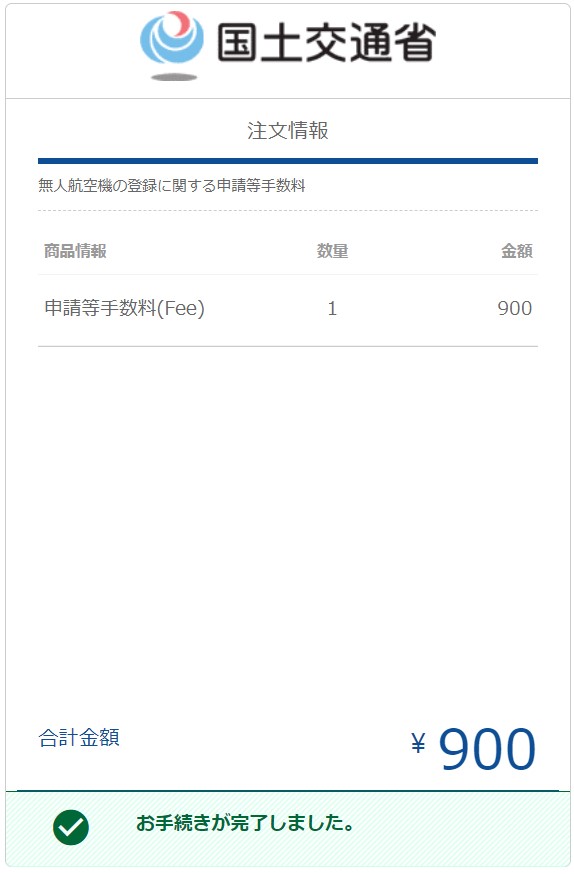
これで支払い完了です
3:支払い完了メールを確認
件名:決済完了のお知らせ(カード決済)
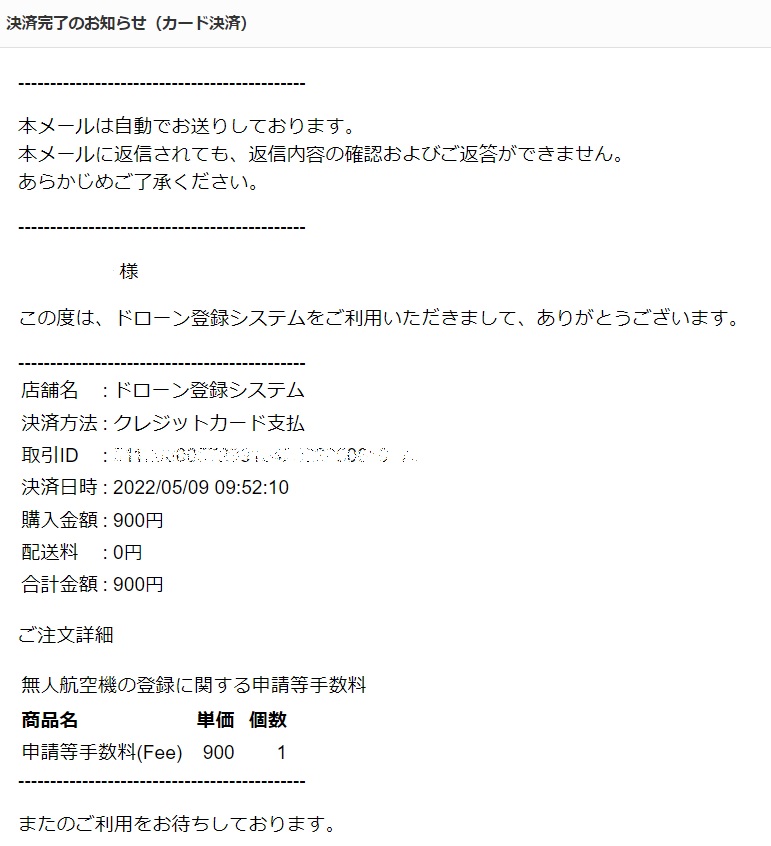
通知メール
機体番号の確認
1:メールの確認
件名:【ドローン登録システム】新規登録完了のお知らせ [DIPS-REG] Notification of the completion of a new registration application.
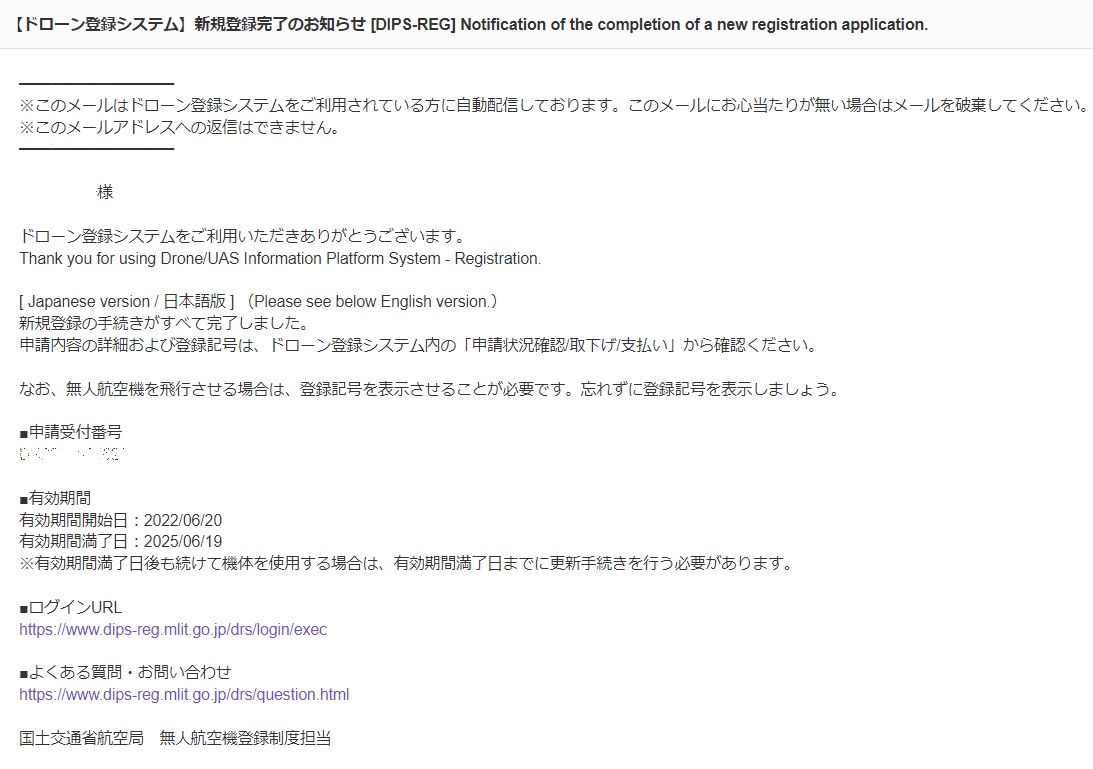
これで支払いが無事完了したことがわかります
2:サイトの確認
ここまできてやっと、機体の確認ができます。
■ログインURL
https://www.dips-reg.mlit.go.jp/drs/login/exec
こちらにアクセスし、ログインIDとパスワードを入力します。
ログインすると、メインメニューが開きますので「申請状況確認/取下げ/支払い」をクリックします。
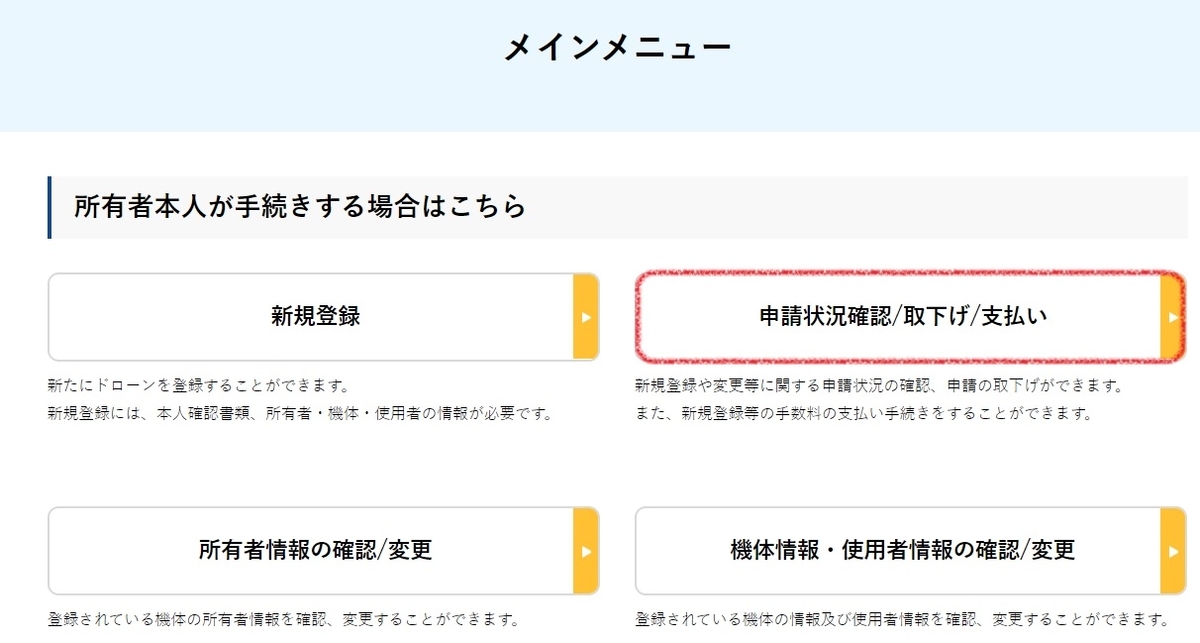
「申請状況確認/取下げ/支払い」をクリック
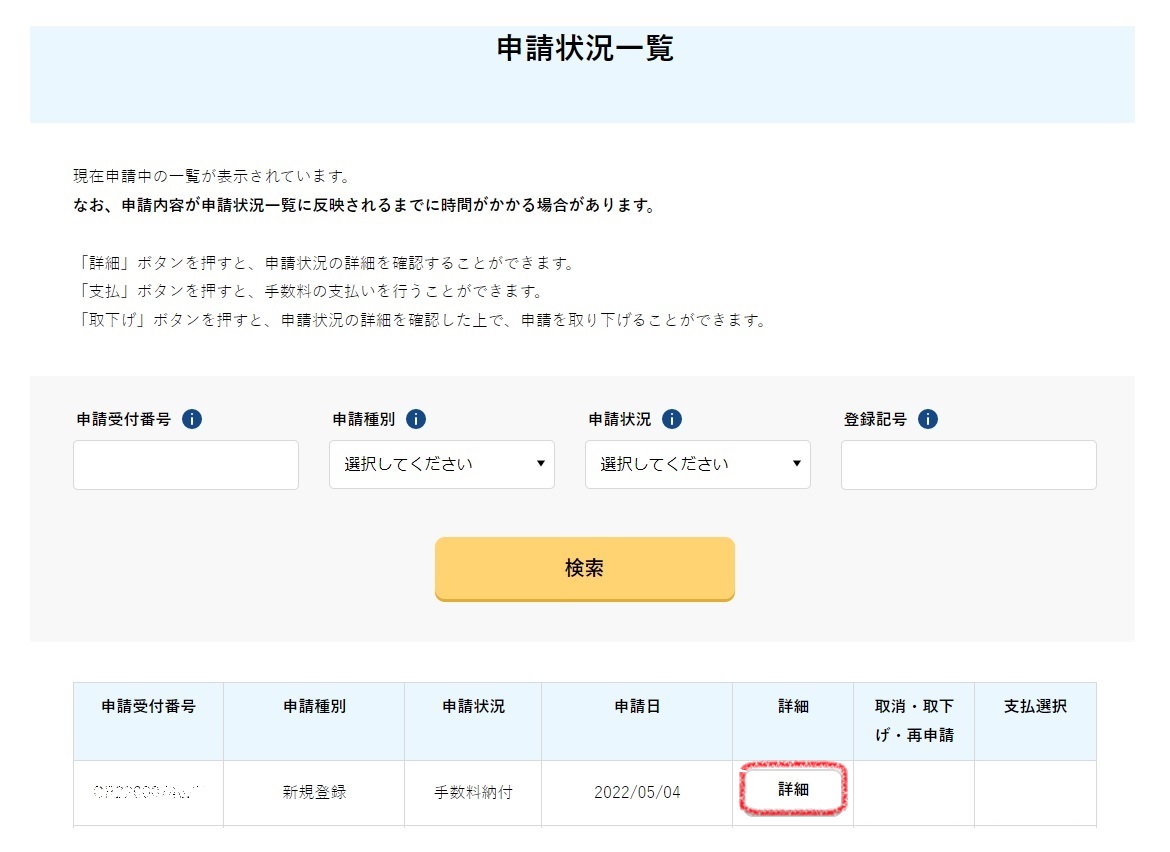
「詳細」をクリック
申請状況詳細欄に、期待番号が記載されています。
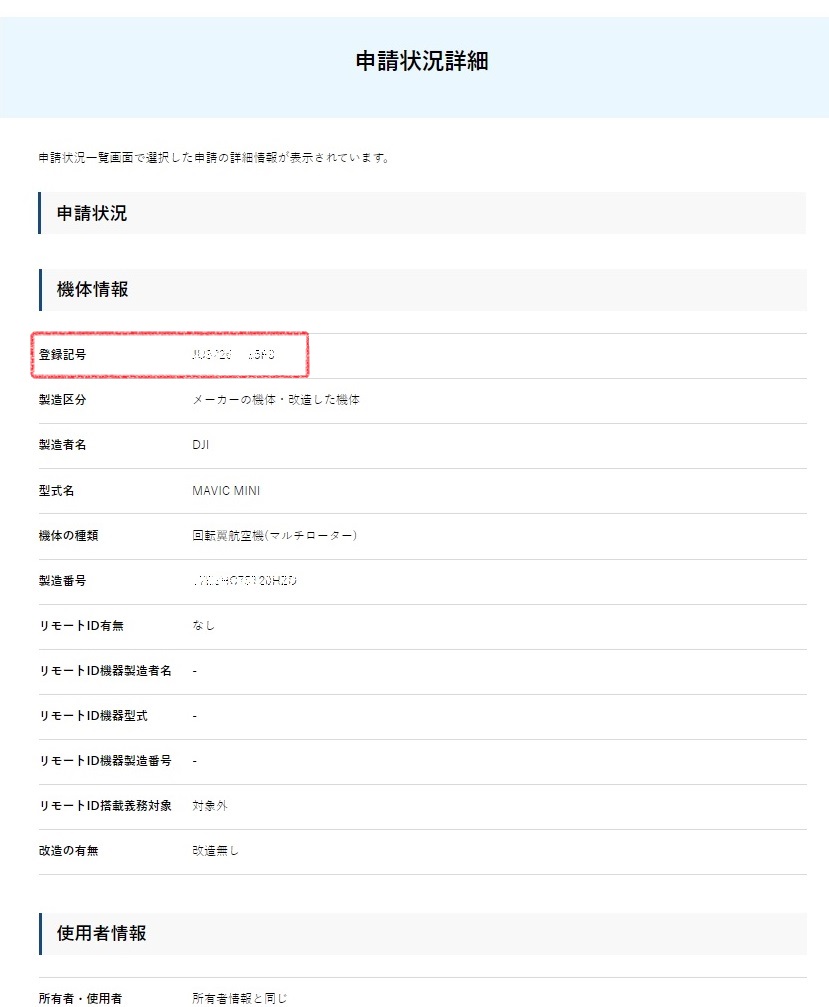
ついに機体の登録番号が!
この番号をドローンに記載するか、テプラなどで貼れば完了です!
無人航空機を飛行させる場合は、登録記号を表示させることが必要です。忘れずに登録記号を表示しましょう。
登録に関する問い合わせ先
問い合わせは電話受付のみ、平日のみです。
問い合わせはどこへすればよいですか?
無人航空機の登録制度や登録システムの操作方法等に関する電話にてヘルプデスクへ問い合わせ願います。電話によるお問い合わせを受け付けております。電話 (平日9時00分〜17時00分(土日祝除く))050-3181-8378
リンク集
色々自分で必要かなと思ったものを、ばらばらとまとめました。
ログイン
https://www.dips-reg.mlit.go.jp/drs/login/exec
無人航空機登録ハンドブック
https://www.mlit.go.jp/koku/content/mlit_HB_web_0118.pdf
各種資料ダウンロードページ
航空安全:無人航空機の登録制度 - 国土交通省
登録システムのマニュアル一覧
機体登録の事前申請に係る Q&A 集
https://www.mlit.go.jp/koku/content/001447462.pdf
航空法における無人航空機(ドローン・ラジコン機等)の飛行 ルールについてhttps://www.mlit.go.jp/koku/content/001427317.pdf